JEEP GRAND CHEROKEE 2021 Návod k použití a údržbě (in Czech)
Manufacturer: JEEP, Model Year: 2021, Model line: GRAND CHEROKEE, Model: JEEP GRAND CHEROKEE 2021Pages: 424, velikost PDF: 7.2 MB
Page 341 of 424
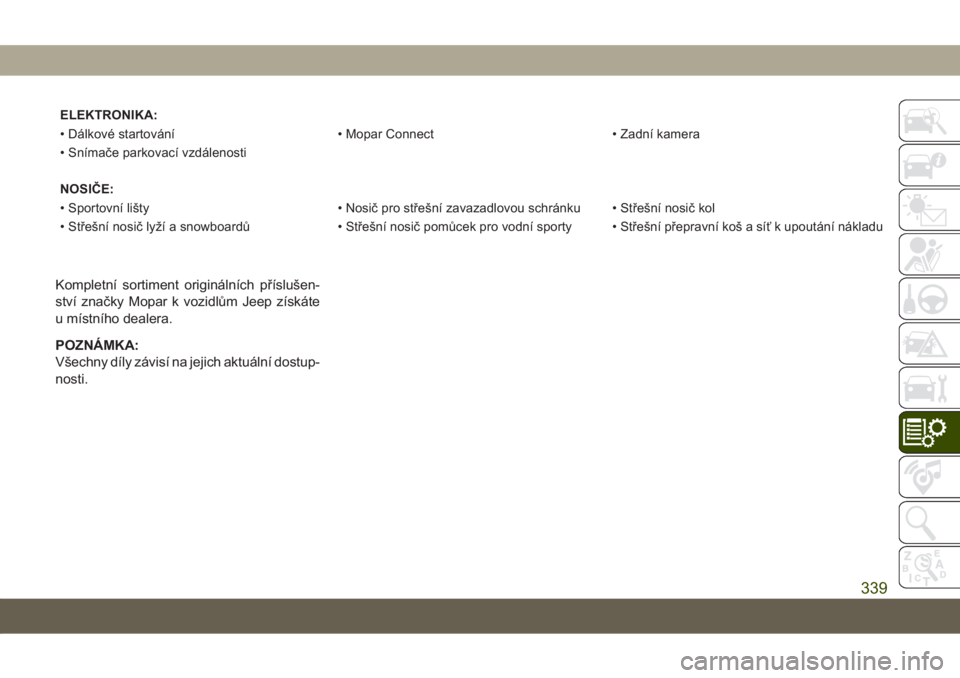
ELEKTRONIKA:
• Dálkové startování • Mopar Connect • Zadní kamera
• Snímače parkovací vzdálenosti
NOSIČE:
• Sportovní lišty • Nosič pro střešní zavazadlovou schránku • Střešní nosič kol
• Střešní nosič lyží a snowboardů • Střešní nosič pomůcek pro vodní sporty • Střešní přepravní koš a síť k upoutání nákladu
Kompletní sortiment originálních příslušen-
ství značky Mopar k vozidlům Jeep získáte
u místního dealera.
POZNÁMKA:
Všechny díly závisí na jejich aktuální dostup-
nosti.
339
Page 342 of 424
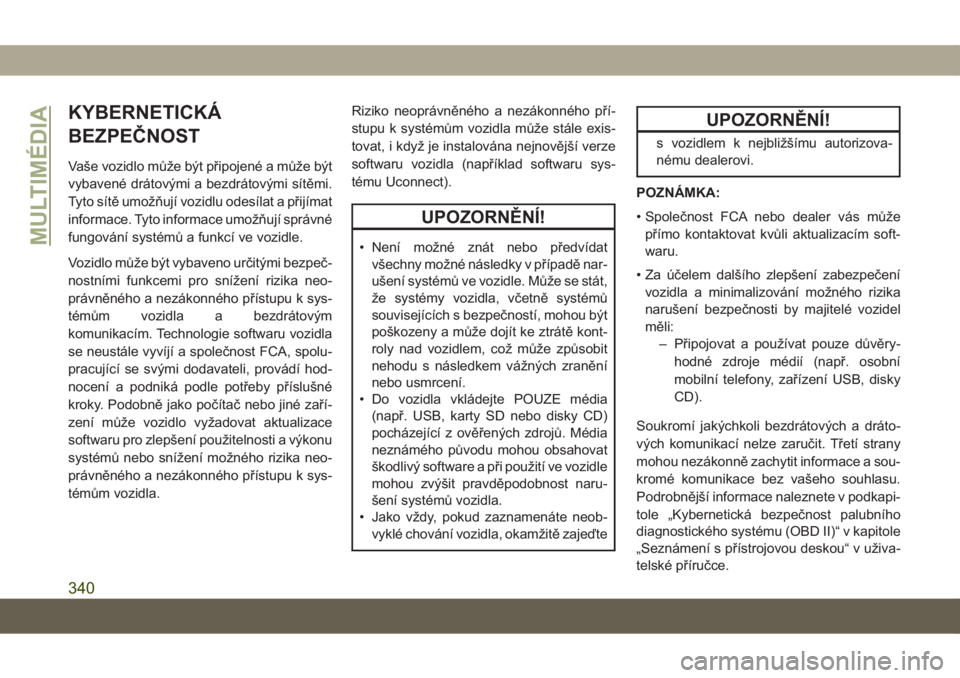
KYBERNETICKÁ
BEZPEČNOST
Vaše vozidlo může být připojené a může být
vybavené drátovými a bezdrátovými sítěmi.
Tyto sítě umožňují vozidlu odesílat a přijímat
informace. Tyto informace umožňují správné
fungování systémů a funkcí ve vozidle.
Vozidlo může být vybaveno určitými bezpeč-
nostními funkcemi pro snížení rizika neo-
právněného a nezákonného přístupu k sys-
témům vozidla a bezdrátovým
komunikacím. Technologie softwaru vozidla
se neustále vyvíjí a společnost FCA, spolu-
pracující se svými dodavateli, provádí hod-
nocení a podniká podle potřeby příslušné
kroky. Podobně jako počítač nebo jiné zaří-
zení může vozidlo vyžadovat aktualizace
softwaru pro zlepšení použitelnosti a výkonu
systémů nebo snížení možného rizika neo-
právněného a nezákonného přístupu k sys-
témům vozidla.Riziko neoprávněného a nezákonného pří-
stupu k systémům vozidla může stále exis-
tovat, i když je instalována nejnovější verze
softwaru vozidla (například softwaru sys-
tému Uconnect).
UPOZORNĚNÍ!
• Není možné znát nebo předvídat
všechny možné následky v případě nar-
ušení systémů ve vozidle. Může se stát,
že systémy vozidla, včetně systémů
souvisejících s bezpečností, mohou být
poškozeny a může dojít ke ztrátě kont-
roly nad vozidlem, což může způsobit
nehodu s následkem vážných zranění
nebo usmrcení.
• Do vozidla vkládejte POUZE média
(např. USB, karty SD nebo disky CD)
pocházející z ověřených zdrojů. Média
neznámého původu mohou obsahovat
škodlivý software a při použití ve vozidle
mohou zvýšit pravděpodobnost naru-
šení systémů vozidla.
• Jako vždy, pokud zaznamenáte neob-
vyklé chování vozidla, okamžitě zajeďte
UPOZORNĚNÍ!
s vozidlem k nejbližšímu autorizova-
nému dealerovi.
POZNÁMKA:
• Společnost FCA nebo dealer vás může
přímo kontaktovat kvůli aktualizacím soft-
waru.
• Za účelem dalšího zlepšení zabezpečení
vozidla a minimalizování možného rizika
narušení bezpečnosti by majitelé vozidel
měli:
– Připojovat a používat pouze důvěry-
hodné zdroje médií (např. osobní
mobilní telefony, zařízení USB, disky
CD).
Soukromí jakýchkoli bezdrátových a dráto-
vých komunikací nelze zaručit. Třetí strany
mohou nezákonně zachytit informace a sou-
kromé komunikace bez vašeho souhlasu.
Podrobnější informace naleznete v podkapi-
tole „Kybernetická bezpečnost palubního
diagnostického systému (OBD II)“ v kapitole
„Seznámení s přístrojovou deskou“ v uživa-
telské příručce.
MULTIMÉDIA
340
Page 343 of 424
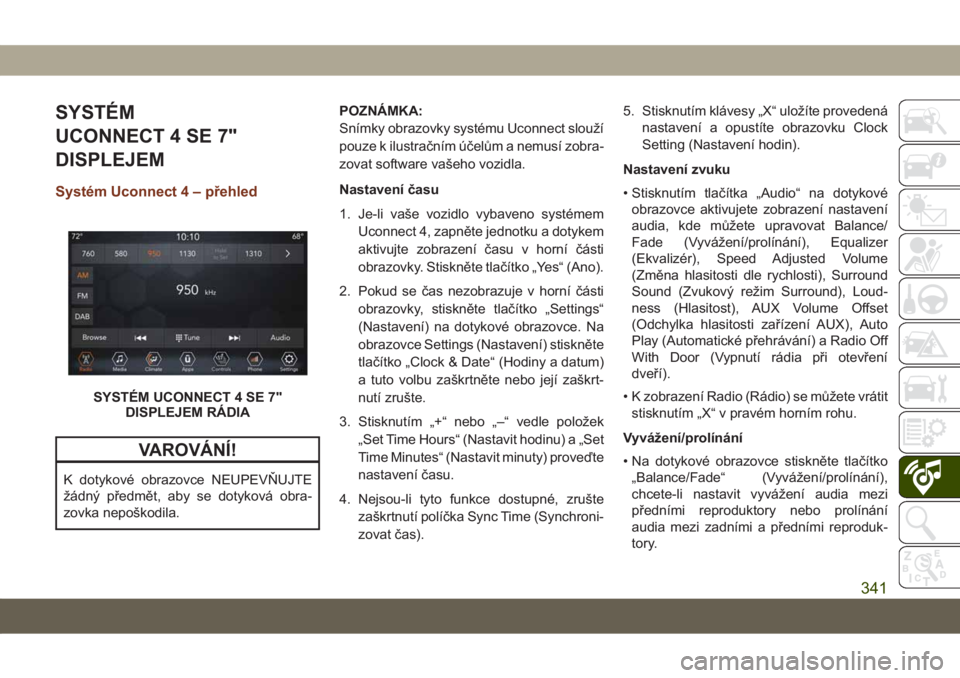
SYSTÉM
UCONNECT 4 SE 7"
DISPLEJEM
Systém Uconnect 4 – přehled
VAROVÁNÍ!
K dotykové obrazovce NEUPEVŇUJTE
žádný předmět, aby se dotyková obra-
zovka nepoškodila.POZNÁMKA:
Snímky obrazovky systému Uconnect slouží
pouze k ilustračním účelům a nemusí zobra-
zovat software vašeho vozidla.
Nastavení času
1. Je-li vaše vozidlo vybaveno systémem
Uconnect 4, zapněte jednotku a dotykem
aktivujte zobrazení času v horní části
obrazovky. Stiskněte tlačítko „Yes“ (Ano).
2. Pokud se čas nezobrazuje v horní části
obrazovky, stiskněte tlačítko „Settings“
(Nastavení) na dotykové obrazovce. Na
obrazovce Settings (Nastavení) stiskněte
tlačítko „Clock & Date“ (Hodiny a datum)
a tuto volbu zaškrtněte nebo její zaškrt-
nutí zrušte.
3. Stisknutím „+“ nebo „–“ vedle položek
„Set Time Hours“ (Nastavit hodinu) a „Set
Time Minutes“ (Nastavit minuty) proveďte
nastavení času.
4. Nejsou-li tyto funkce dostupné, zrušte
zaškrtnutí políčka Sync Time (Synchroni-
zovat čas).5. Stisknutím klávesy „X“ uložíte provedená
nastavení a opustíte obrazovku Clock
Setting (Nastavení hodin).
Nastavení zvuku
• Stisknutím tlačítka „Audio“ na dotykové
obrazovce aktivujete zobrazení nastavení
audia, kde můžete upravovat Balance/
Fade (Vyvážení/prolínání), Equalizer
(Ekvalizér), Speed Adjusted Volume
(Změna hlasitosti dle rychlosti), Surround
Sound (Zvukový režim Surround), Loud-
ness (Hlasitost), AUX Volume Offset
(Odchylka hlasitosti zařízení AUX), Auto
Play (Automatické přehrávání) a Radio Off
With Door (Vypnutí rádia při otevření
dveří).
• K zobrazení Radio (Rádio) se můžete vrátit
stisknutím „X“ v pravém horním rohu.
Vyvážení/prolínání
• Na dotykové obrazovce stiskněte tlačítko
„Balance/Fade“ (Vyvážení/prolínání),
chcete-li nastavit vyvážení audia mezi
předními reproduktory nebo prolínání
audia mezi zadními a předními reproduk-
tory.
SYSTÉM UCONNECT 4 SE 7"
DISPLEJEM RÁDIA
341
Page 344 of 424
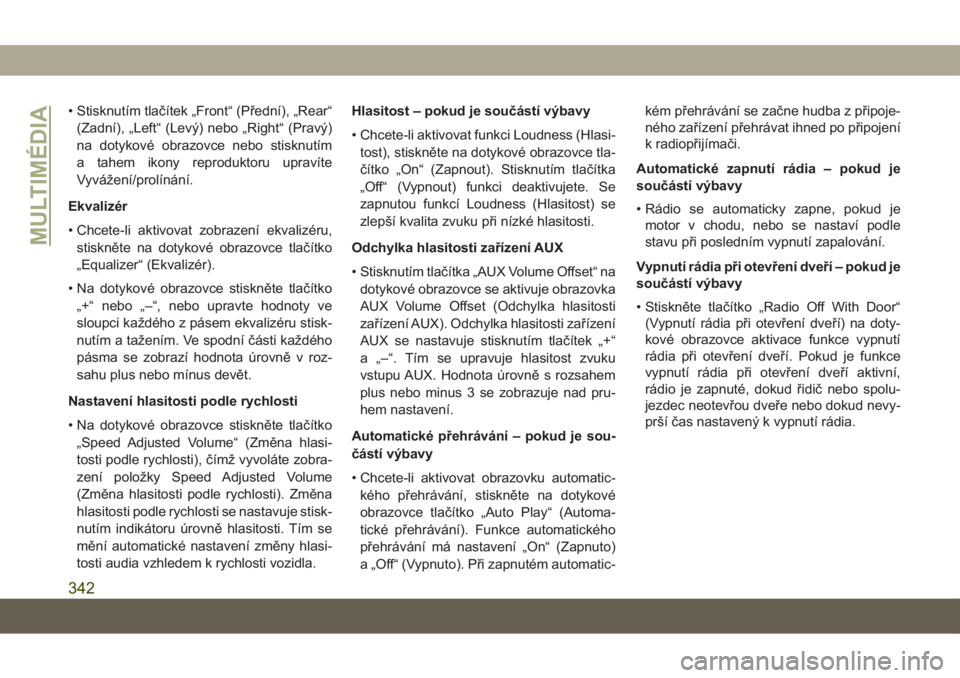
• Stisknutím tlačítek „Front“ (Přední), „Rear“
(Zadní), „Left“ (Levý) nebo „Right“ (Pravý)
na dotykové obrazovce nebo stisknutím
a tahem ikony reproduktoru upravíte
Vyvážení/prolínání.
Ekvalizér
• Chcete-li aktivovat zobrazení ekvalizéru,
stiskněte na dotykové obrazovce tlačítko
„Equalizer“ (Ekvalizér).
• Na dotykové obrazovce stiskněte tlačítko
„+“ nebo „–“, nebo upravte hodnoty ve
sloupci každého z pásem ekvalizéru stisk-
nutím a tažením. Ve spodní části každého
pásma se zobrazí hodnota úrovně v roz-
sahu plus nebo mínus devět.
Nastavení hlasitosti podle rychlosti
• Na dotykové obrazovce stiskněte tlačítko
„Speed Adjusted Volume“ (Změna hlasi-
tosti podle rychlosti), čímž vyvoláte zobra-
zení položky Speed Adjusted Volume
(Změna hlasitosti podle rychlosti). Změna
hlasitosti podle rychlosti se nastavuje stisk-
nutím indikátoru úrovně hlasitosti. Tím se
mění automatické nastavení změny hlasi-
tosti audia vzhledem k rychlosti vozidla.Hlasitost – pokud je součástí výbavy
• Chcete-li aktivovat funkci Loudness (Hlasi-
tost), stiskněte na dotykové obrazovce tla-
čítko „On“ (Zapnout). Stisknutím tlačítka
„Off“ (Vypnout) funkci deaktivujete. Se
zapnutou funkcí Loudness (Hlasitost) se
zlepší kvalita zvuku při nízké hlasitosti.
Odchylka hlasitosti zařízení AUX
• Stisknutím tlačítka „AUX Volume Offset“ na
dotykové obrazovce se aktivuje obrazovka
AUX Volume Offset (Odchylka hlasitosti
zařízení AUX). Odchylka hlasitosti zařízení
AUX se nastavuje stisknutím tlačítek „+“
a „–“. Tím se upravuje hlasitost zvuku
vstupu AUX. Hodnota úrovně s rozsahem
plus nebo minus 3 se zobrazuje nad pru-
hem nastavení.
Automatické přehrávání – pokud je sou-
částí výbavy
• Chcete-li aktivovat obrazovku automatic-
kého přehrávání, stiskněte na dotykové
obrazovce tlačítko „Auto Play“ (Automa-
tické přehrávání). Funkce automatického
přehrávání má nastavení „On“ (Zapnuto)
a „Off“ (Vypnuto). Při zapnutém automatic-kém přehrávání se začne hudba z připoje-
ného zařízení přehrávat ihned po připojení
k radiopřijímači.
Automatické zapnutí rádia – pokud je
součástí výbavy
• Rádio se automaticky zapne, pokud je
motor v chodu, nebo se nastaví podle
stavu při posledním vypnutí zapalování.
Vypnutí rádia při otevření dveří – pokud je
součástí výbavy
• Stiskněte tlačítko „Radio Off With Door“
(Vypnutí rádia při otevření dveří) na doty-
kové obrazovce aktivace funkce vypnutí
rádia při otevření dveří. Pokud je funkce
vypnutí rádia při otevření dveří aktivní,
rádio je zapnuté, dokud řidič nebo spolu-
jezdec neotevřou dveře nebo dokud nevy-
prší čas nastavený k vypnutí rádia.
MULTIMÉDIA
342
Page 345 of 424
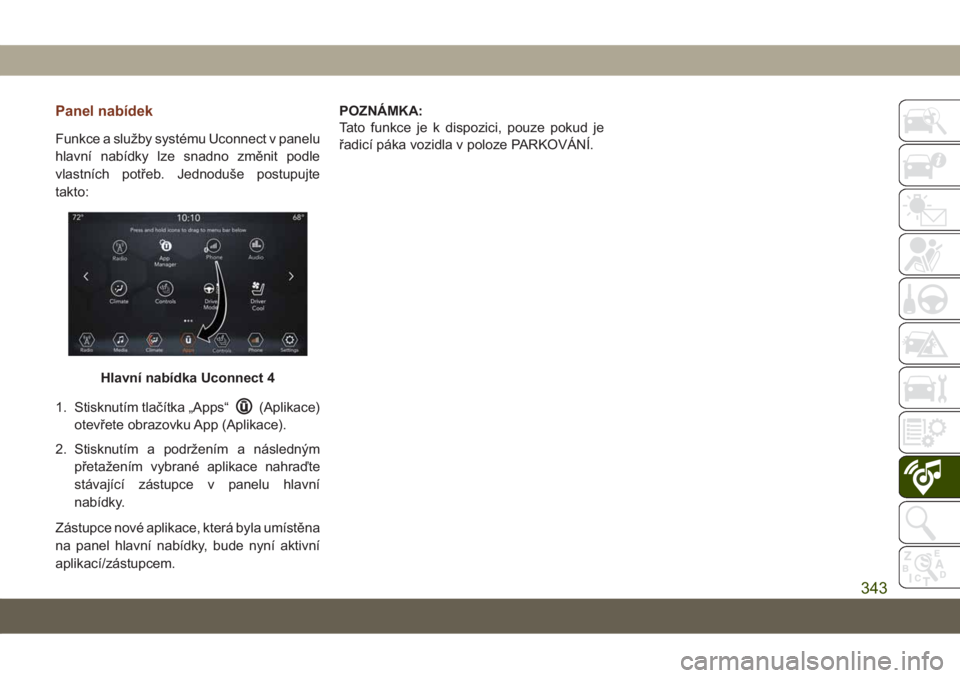
Panel nabídek
Funkce a služby systému Uconnect v panelu
hlavní nabídky lze snadno změnit podle
vlastních potřeb. Jednoduše postupujte
takto:
1. Stisknutím tlačítka „Apps“
(Aplikace)
otevřete obrazovku App (Aplikace).
2. Stisknutím a podržením a následným
přetažením vybrané aplikace nahraďte
stávající zástupce v panelu hlavní
nabídky.
Zástupce nové aplikace, která byla umístěna
na panel hlavní nabídky, bude nyní aktivní
aplikací/zástupcem.POZNÁMKA:
Tato funkce je k dispozici, pouze pokud je
řadicí páka vozidla v poloze PARKOVÁNÍ.
Hlavní nabídka Uconnect 4
343
Page 346 of 424

Rádio
Systém Uconnect 4 se 7" displejem rádia
1 – přednastavené stanice rádia
2 – přepínání mezi předvolbami
3 – stavová lišta
4 – lišta hlavní kategorie
5 – nastavení audia6 – vyhledávání vpřed
7 – přímé naladění stanice rádia
8 – vyhledávání vzad
9 – procházení a správa předvoleb
10 – rozhlasová pásma
MULTIMÉDIA
344
Page 347 of 424
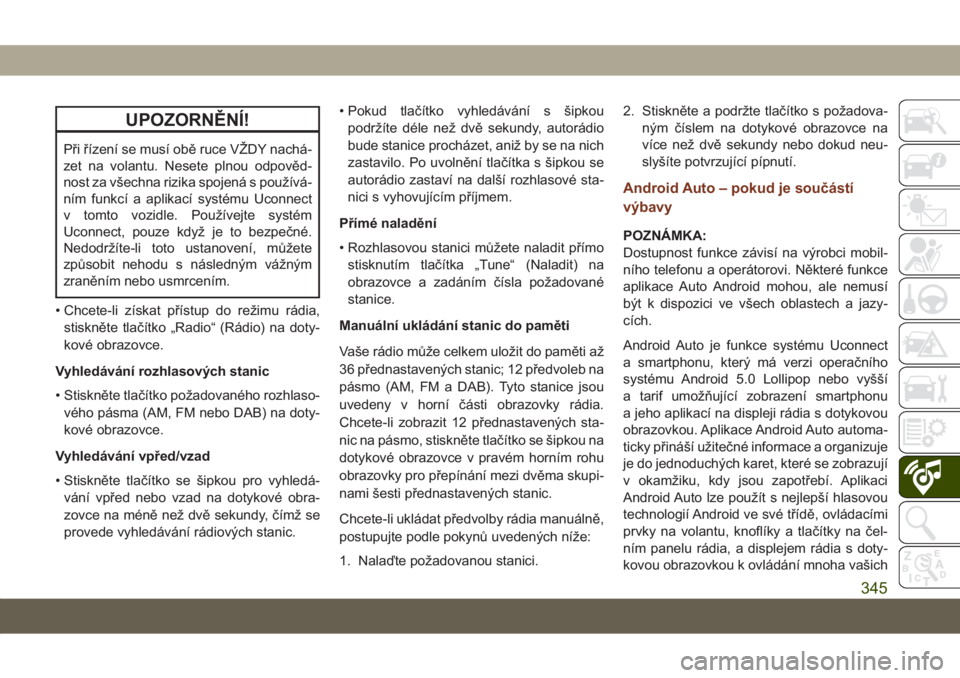
UPOZORNĚNÍ!
Při řízení se musí obě ruce VŽDY nachá-
zet na volantu. Nesete plnou odpověd-
nost za všechna rizika spojená s používá-
ním funkcí a aplikací systému Uconnect
v tomto vozidle. Používejte systém
Uconnect, pouze když je to bezpečné.
Nedodržíte-li toto ustanovení, můžete
způsobit nehodu s následným vážným
zraněním nebo usmrcením.
• Chcete-li získat přístup do režimu rádia,
stiskněte tlačítko „Radio“ (Rádio) na doty-
kové obrazovce.
Vyhledávání rozhlasových stanic
• Stiskněte tlačítko požadovaného rozhlaso-
vého pásma (AM, FM nebo DAB) na doty-
kové obrazovce.
Vyhledávání vpřed/vzad
• Stiskněte tlačítko se šipkou pro vyhledá-
vání vpřed nebo vzad na dotykové obra-
zovce na méně než dvě sekundy, čímž se
provede vyhledávání rádiových stanic.• Pokud tlačítko vyhledávání s šipkou
podržíte déle než dvě sekundy, autorádio
bude stanice procházet, aniž by se na nich
zastavilo. Po uvolnění tlačítka s šipkou se
autorádio zastaví na další rozhlasové sta-
nici s vyhovujícím příjmem.
Přímé naladění
• Rozhlasovou stanici můžete naladit přímo
stisknutím tlačítka „Tune“ (Naladit) na
obrazovce a zadáním čísla požadované
stanice.
Manuální ukládání stanic do paměti
Vaše rádio může celkem uložit do paměti až
36 přednastavených stanic; 12 předvoleb na
pásmo (AM, FM a DAB). Tyto stanice jsou
uvedeny v horní části obrazovky rádia.
Chcete-li zobrazit 12 přednastavených sta-
nic na pásmo, stiskněte tlačítko se šipkou na
dotykové obrazovce v pravém horním rohu
obrazovky pro přepínání mezi dvěma skupi-
nami šesti přednastavených stanic.
Chcete-li ukládat předvolby rádia manuálně,
postupujte podle pokynů uvedených níže:
1. Nalaďte požadovanou stanici.2. Stiskněte a podržte tlačítko s požadova-
ným číslem na dotykové obrazovce na
více než dvě sekundy nebo dokud neu-
slyšíte potvrzující pípnutí.
Android Auto – pokud je součástí
výbavy
POZNÁMKA:
Dostupnost funkce závisí na výrobci mobil-
ního telefonu a operátorovi. Některé funkce
aplikace Auto Android mohou, ale nemusí
být k dispozici ve všech oblastech a jazy-
cích.
Android Auto je funkce systému Uconnect
a smartphonu, který má verzi operačního
systému Android 5.0 Lollipop nebo vyšší
a tarif umožňující zobrazení smartphonu
a jeho aplikací na displeji rádia s dotykovou
obrazovkou. Aplikace Android Auto automa-
ticky přináší užitečné informace a organizuje
je do jednoduchých karet, které se zobrazují
v okamžiku, kdy jsou zapotřebí. Aplikaci
Android Auto lze použít s nejlepší hlasovou
technologií Android ve své třídě, ovládacími
prvky na volantu, knoflíky a tlačítky na čel-
ním panelu rádia, a displejem rádia s doty-
kovou obrazovkou k ovládání mnoha vašich
345
Page 348 of 424
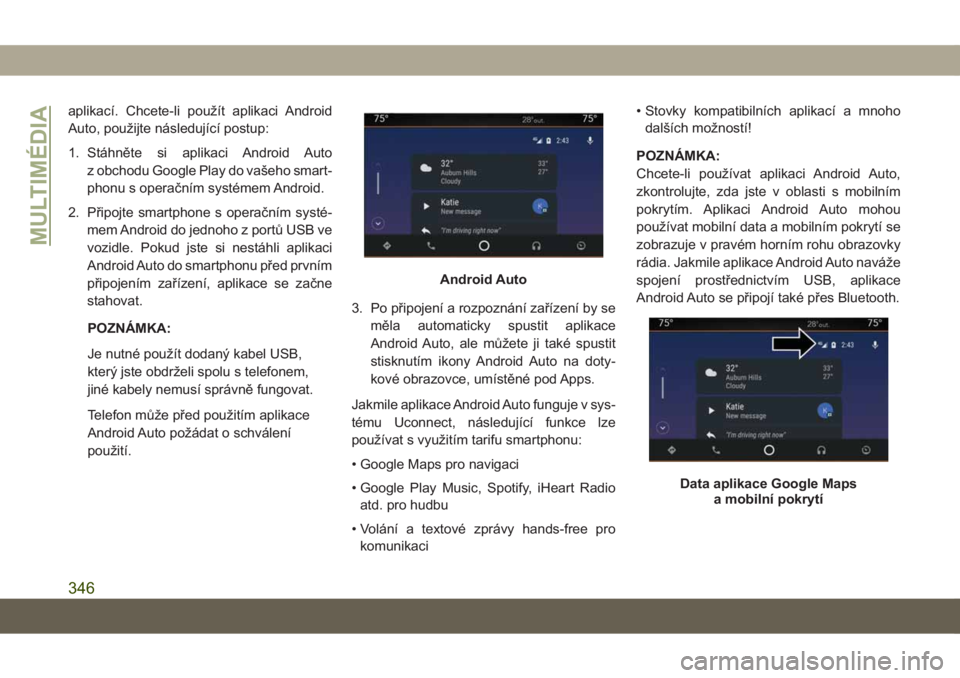
aplikací. Chcete-li použít aplikaci Android
Auto, použijte následující postup:
1. Stáhněte si aplikaci Android Auto
z obchodu Google Play do vašeho smart-
phonu s operačním systémem Android.
2. Připojte smartphone s operačním systé-
mem Android do jednoho z portů USB ve
vozidle. Pokud jste si nestáhli aplikaci
Android Auto do smartphonu před prvním
připojením zařízení, aplikace se začne
stahovat.
POZNÁMKA:
Je nutné použít dodaný kabel USB,
který jste obdrželi spolu s telefonem,
jiné kabely nemusí správně fungovat.
Telefon může před použitím aplikace
Android Auto požádat o schválení
použití.3. Po připojení a rozpoznání zařízení by se
měla automaticky spustit aplikace
Android Auto, ale můžete ji také spustit
stisknutím ikony Android Auto na doty-
kové obrazovce, umístěné pod Apps.
Jakmile aplikace Android Auto funguje v sys-
tému Uconnect, následující funkce lze
používat s využitím tarifu smartphonu:
• Google Maps pro navigaci
• Google Play Music, Spotify, iHeart Radio
atd. pro hudbu
• Volání a textové zprávy hands-free pro
komunikaci• Stovky kompatibilních aplikací a mnoho
dalších možností!
POZNÁMKA:
Chcete-li používat aplikaci Android Auto,
zkontrolujte, zda jste v oblasti s mobilním
pokrytím. Aplikaci Android Auto mohou
používat mobilní data a mobilním pokrytí se
zobrazuje v pravém horním rohu obrazovky
rádia. Jakmile aplikace Android Auto naváže
spojení prostřednictvím USB, aplikace
Android Auto se připojí také přes Bluetooth.
Android Auto
Data aplikace Google Maps
a mobilní pokrytí
MULTIMÉDIA
346
Page 349 of 424
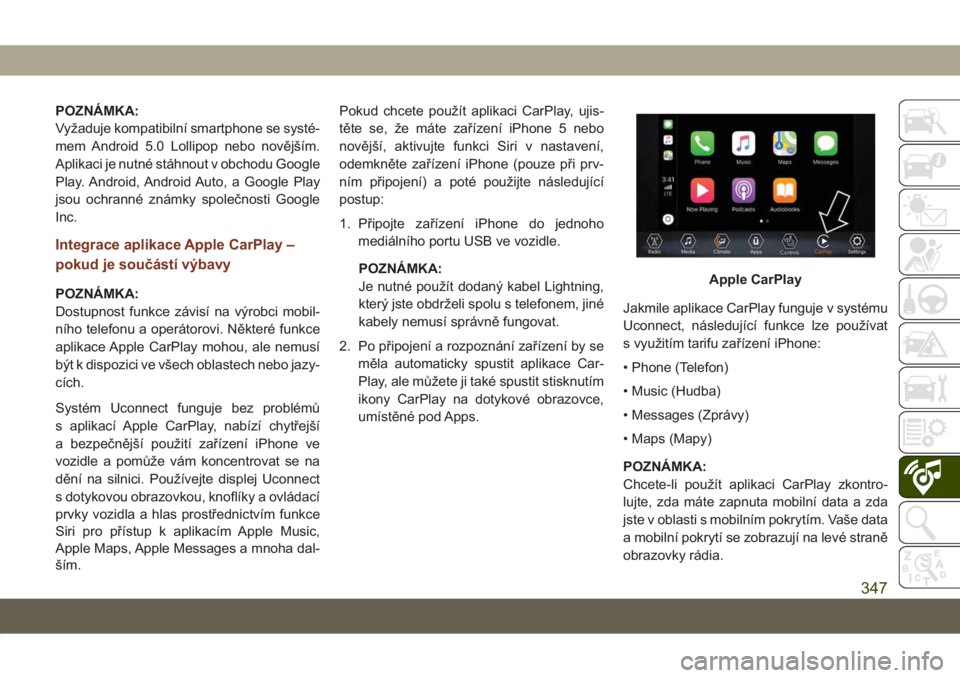
POZNÁMKA:
Vyžaduje kompatibilní smartphone se systé-
mem Android 5.0 Lollipop nebo novějším.
Aplikaci je nutné stáhnout v obchodu Google
Play. Android, Android Auto, a Google Play
jsou ochranné známky společnosti Google
Inc.
Integrace aplikace Apple CarPlay –
pokud je součástí výbavy
POZNÁMKA:
Dostupnost funkce závisí na výrobci mobil-
ního telefonu a operátorovi. Některé funkce
aplikace Apple CarPlay mohou, ale nemusí
být k dispozici ve všech oblastech nebo jazy-
cích.
Systém Uconnect funguje bez problémů
s aplikací Apple CarPlay, nabízí chytřejší
a bezpečnější použití zařízení iPhone ve
vozidle a pomůže vám koncentrovat se na
dění na silnici. Používejte displej Uconnect
s dotykovou obrazovkou, knoflíky a ovládací
prvky vozidla a hlas prostřednictvím funkce
Siri pro přístup k aplikacím Apple Music,
Apple Maps, Apple Messages a mnoha dal-
ším.Pokud chcete použít aplikaci CarPlay, ujis-
těte se, že máte zařízení iPhone 5 nebo
novější, aktivujte funkci Siri v nastavení,
odemkněte zařízení iPhone (pouze při prv-
ním připojení) a poté použijte následující
postup:
1. Připojte zařízení iPhone do jednoho
mediálního portu USB ve vozidle.
POZNÁMKA:
Je nutné použít dodaný kabel Lightning,
který jste obdrželi spolu s telefonem, jiné
kabely nemusí správně fungovat.
2. Po připojení a rozpoznání zařízení by se
měla automaticky spustit aplikace Car-
Play, ale můžete ji také spustit stisknutím
ikony CarPlay na dotykové obrazovce,
umístěné pod Apps.Jakmile aplikace CarPlay funguje v systému
Uconnect, následující funkce lze používat
s využitím tarifu zařízení iPhone:
• Phone (Telefon)
• Music (Hudba)
• Messages (Zprávy)
• Maps (Mapy)
POZNÁMKA:
Chcete-li použít aplikaci CarPlay zkontro-
lujte, zda máte zapnuta mobilní data a zda
jste v oblasti s mobilním pokrytím. Vaše data
a mobilní pokrytí se zobrazují na levé straně
obrazovky rádia.Apple CarPlay
347
Page 350 of 424
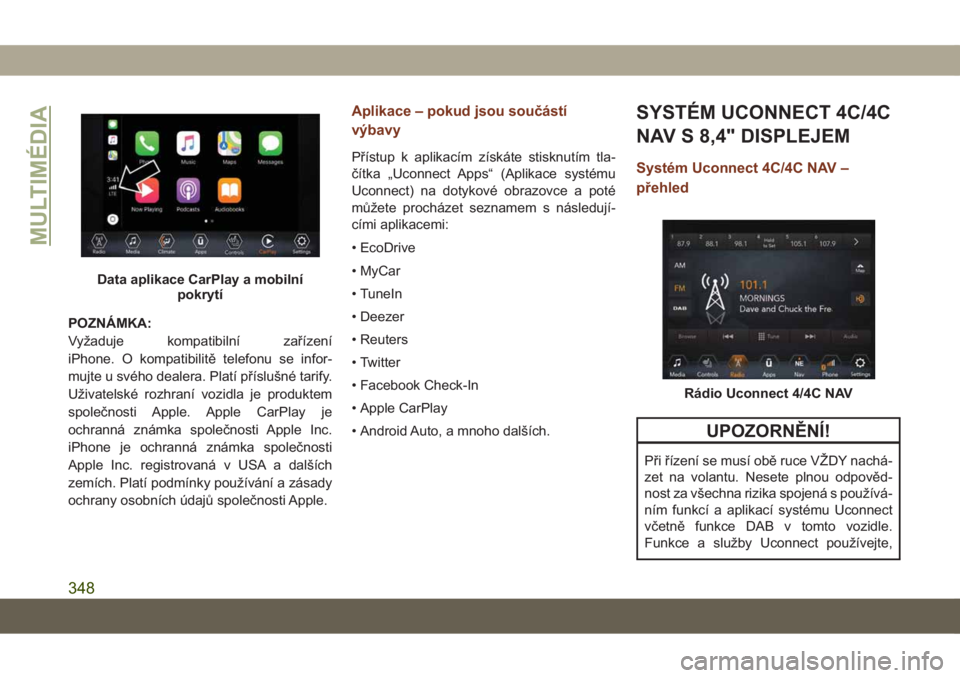
POZNÁMKA:
Vyžaduje kompatibilní zařízení
iPhone. O kompatibilitě telefonu se infor-
mujte u svého dealera. Platí příslušné tarify.
Uživatelské rozhraní vozidla je produktem
společnosti Apple. Apple CarPlay je
ochranná známka společnosti Apple Inc.
iPhone je ochranná známka společnosti
Apple Inc. registrovaná v USA a dalších
zemích. Platí podmínky používání a zásady
ochrany osobních údajů společnosti Apple.
Aplikace – pokud jsou součástí
výbavy
Přístup k aplikacím získáte stisknutím tla-
čítka „Uconnect Apps“ (Aplikace systému
Uconnect) na dotykové obrazovce a poté
můžete procházet seznamem s následují-
cími aplikacemi:
• EcoDrive
• MyCar
• TuneIn
• Deezer
• Reuters
• Twitter
• Facebook Check-In
• Apple CarPlay
• Android Auto, a mnoho dalších.
SYSTÉM UCONNECT 4C/4C
NAV S 8,4" DISPLEJEM
Systém Uconnect 4C/4C NAV –
přehled
UPOZORNĚNÍ!
Při řízení se musí obě ruce VŽDY nachá-
zet na volantu. Nesete plnou odpověd-
nost za všechna rizika spojená s používá-
ním funkcí a aplikací systému Uconnect
včetně funkce DAB v tomto vozidle.
Funkce a služby Uconnect používejte,
Data aplikace CarPlay a mobilní
pokrytí
Rádio Uconnect 4/4C NAV
MULTIMÉDIA
348